Windows заблокирован! Удаляем баннер вымогатель!

Здравствуйте уважаемые читатели моего блога! Наверно, с каждым пользователем случалась такая беда, когда однажды, включив компьютер, вместо привычного нам рабочего стола мы видим окно по центру, в котором указано, что наш компьютер заблокирован, а для разблокировки требуется перевести некоторую сумму денег на определенный номер телефона. Очень неприятная вещь! Это вирус, который называется WinLock. Trojan.Winlock (Винлокер) — семейство вредоносных программ, блокирующих или затрудняющих работу с операционной системой и требующих перечисление денег злоумышленникам за восстановление работоспособности компьютера. Разновидностей вируса очень много, некоторые из них простые, и от них легко избавиться, а некоторые — довольно сложные. И вот я специально скачал вирус на виртуальную машину и сейчас расскажу вам об одном универсальном способе его удаления. Сразу скажу: ни в коем случае не отправляйте деньги! Выход есть всегда!
Итак, при запуске Windows вместо привычного нам рабочего стола мы видим баннер, «вымогающий» у нас деньги. Как я уже сказал, разновидностей много и все они выглядят по-своему, поэтому покажу только пример вируса.
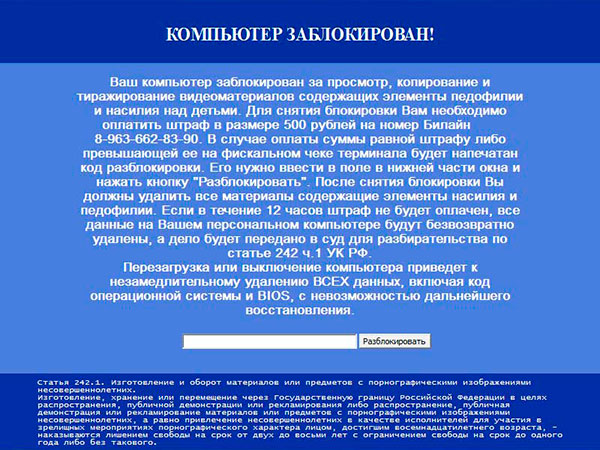
Для подобного вируса самым универсальным и простым способом его удаления является специальная программа AntiWinLockerLiveCD.
Для начала нужно скачать образ. Так как наш компьютер не включается, поэтому придется зайти с другого компьютера и скачать именно образ диска, а не саму программу.
После скачивания образа записываем его на диск с помощью, например, DAEMON Tools. Или на флешку с помощью небольшой программки Rufus.
Перезагружаем компьютер и входим в BIOS, нажимая кнопку Del или F2 в первые секунды загрузки компьютера. Там нужно найти что-то вроде «Boot Device Priority» и там поставить на 1 место CDROM или USB, в зависимости от того, что вы выбрали в предыдущем пункте. Нажать клавишу сохранения и выхода (у меня это — F10).
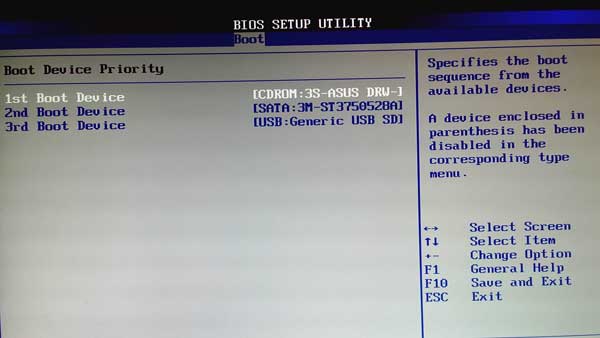
Также на некоторых материнских платах, нажимая кнопку F8 (вместо Del), можно сразу выбрать, что запустить первым.
Вставьте диск с образом в дисковод или флешку в USB порт. После перезагрузки появится надпись «Press any key to boot from CD or DVD…», если вы загружались с диска. Пока эта запись не исчезла, нажмите любую клавишу, и начнётся запуск с диска. После полной загрузки вы увидите такое:
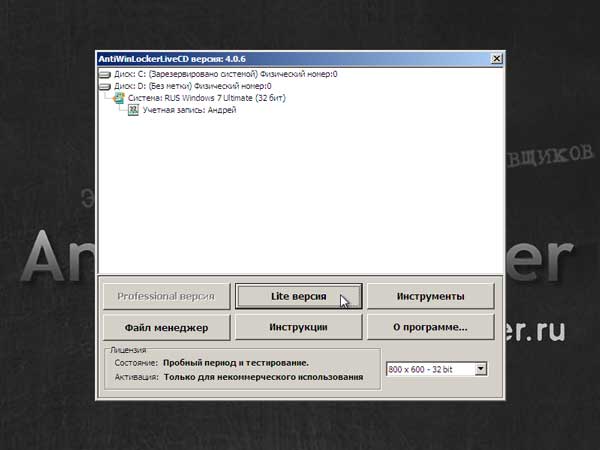
В этом окне нажимаем кнопку «Lite версия». После появится такое окошко:
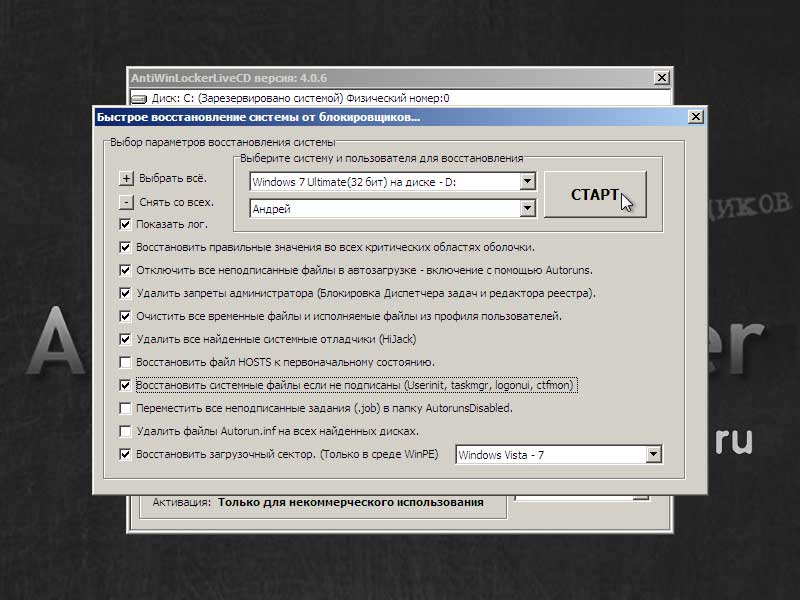
Здесь немного поясню, что отмечать галочками. Поставьте галочку напротив «Восстановить системные файлы если не подписаны…» Дальше два случая:
1. Если баннер появляется вместо рабочего стола, т.е прошла загрузка Windows, прошло приветствие и далее вместо рабочего стола — баннер; то последнюю галочку можете не ставить.
2. Если же баннер появляется ещё до загрузки Windows (обычно там надпись красными буквами на чёрном фоне), то обязательно поставьте последнюю галочку. Такой вид вируса имеет название «mbr-winlock». Он поражает MBR — главную загрузочную запись жёсткого диска.
Ну а вообще, если не хотите заморачиваться, поставьте все галочки. :-)
Нажимаем «СТАРТ»! Далее вы увидите лог восстановления. И в конце надпись «Восстановление завершено…».
После восстановления закрываем окно и выходим. Всё! После перезагрузки у вас должен появиться ваш рабочий стол.
Итак, подведём итог. Во-первых, скачайте по ссылке, указанной выше, образ диска и запишите его на диск или флешку. Если вы как-то заразите ваш компьютер этим вирусом, вы сможете просто достать диск и быстро восстановить Windows. Во-вторых, поделитесь статьей в соц. сетях :-). А чтобы узнать о том, как обезопасить свой ПК от вирусов, прочитайте статью Советы тем, кто хочет уберечь компьютер от вирусов.
Если у вас возникли какие-то вопросы, вы всегда можете задать их в комментариях или написать письмо через форму обратной связи. Удачи!

Комментарии: 2